Какую Windows выбрать для установки на слабый ноутбук
: 2017-03-20 / Виктор Трунов
Перед тем, как перейти к выбору ОС для слабого компьютера или ноутбука, нужно узнать характеристики своего пк. Опираясь на эти характеристики, мы выберем уже конкретную версию системы для установки
Важно подойти к этой задаче серьезно, ведь именно от нее будет зависеть быстрота работы вашего устройства
Давайте разберемся, какую операционную систему стоит выбрать и какая windows лучше для слабых ноутбуков и ПК.
Различие 32х и 64х битных систем
Важной составляющей при выборе, является процессор. Для начала необходимо узнать, какую разрядность поддерживает ваш процессор (32 или 64)
Так, как 32х бит. процессор работает только с 32х бит. системами, в то время как 64х бит. процессор, можно работать с 32х и 64х битными ОС. Узнать это вы можете на оф.сайте производителя своего ЦП.
Например, на сайте Intel, она обозначается следующим образом:
Если вам нужна ОС для слабого нетбука, то не имеет значения, будет она 32х или 64х битная. Единственная разница между ними состоит в том, что первая не видит оперативной памяти объемом более 3ГБ.
То есть, если ваш ПК оснащен 6ГБ оперативки, но при этом у вас стоит 32 разрядная система, то устройство будет задействовать лишь 3ГБ памяти, в то время как остальная будет просто попросту не работать.
Поэтому если ваш ПК оснащен не более 3ГБ оперативной памяти, то ответ на вопрос, стоит ли ставить 64х разрядную версию винды, очевиден. Если вы не вдруг не знаете, какой в данный момент виндовс стоит на вашем ноутбуке, нужно:
- Зайти в «Мой Компьютер»;
- По свободному пространству кликните правой мышкой и выберите «Свойства«;
- Перед вами появится вся информация, касающаяся установленной на устройстве ОС;
Далее мы рассмотрим наиболее популярные версии и узнаем, какая ос является наилучшей для слабых компьютеров.
Windows Xp
На ровне с Vista, XP является одной из наиболее универсальных.
Что касается минимальных технических требований, имеем следующие показатели:
- Pentium 300 MHZ.
- 1,5 ГБ свободного места на винчестере.
- 64 МБ оперативной памяти.
- Интегрированная видеокарта и монитор с минимальным разрешением 800×600 точек.
XP может быть установлена как с диска, так и с флешки – это не имеет никакого значения.
До выхода Виндовс 7, XP на протяжении длительного срока была наилучшей системой. Однако еще в 2014 г. Microsoft решила прекратить поддержку этой версии и поставлять обновления, а значит на сегодняшний день, она перестала быть актуальной и устанавливается всего по двум причинам:
- Для старых компьютеров и ноутбуков со слабыми характеристиками.
- При отсутствии драйверов для определенного оборудования, программ или приложений.
Второй вариант в большей степени относится к рабочим ПК, чем к домашним.
То есть, Виндовс XP – это легкая операционная система, которая отлично подойдет для простых устройств. Однако можно с уверенностью сказать, что она в какой-то степени является устаревшей и не выделяется быстродействием.
Windows 8 и 8.1
Минимальные технические требования:
- Процессор 1Ghz с поддержкой NX, SSE2 и PAE.
- 16ГБ свободного места на HDD.
- 1ГБ ОЗУ.
- карта с DirectX9.
Windows 8 не превосходит, но и абсолютно ничем не уступает Виндовс 7, и в принципе подходит для слабых компьютеров, однако вряд ли сможет полноценно функционировать на устаревших моделях.
Единственное отличие – в этой версии нет привычной для пользователей кнопки «Пуск», вместо которой появляется плиточный экран.
Также хотелось бы сказать, что она работает немного быстрее своего предшественника, что особо заметно при загрузке ПК после включения.
То есть, особой разницы между ними нет: приложения и оборудование работают одинаково, да и сами по себе они имеют огромную схожесть.
Так какую же ОС поставить на слабый ПК?
Тщательно рассмотрев наиболее популярные на сегодняшний день ОС, мы можем прийти к выводу, что лучшая операционная система для слабого ПК – это Windows 7. Она значительно превосходит виндовс XP и ничем не отличается от Виндовс 8, за исключением меньшей требовательности. То есть, можно сказать, что Виндовс 7 – облегченная версия Windows 8 и 10, которая почти ничем им не уступает.
Windows 7
Данная версия также подходит для слабых ноутбуков.

И сейчас вы это поймете, когда мы рассмотрим минимальные технические требования:
- 1ГГц процессор.
- 1ГБ оперативной памяти.
- 16ГБ места на жестком диске.
- Видеокарта с DirectX9.
В наше время Windows 7 считается одной из наиболее известных и популярных, несмотря на свой возраст, а вышла она в 2009 году. Семерка сочетает в себе лучшие качества всех остальных версий:
- Низкие системные требования.
- Стабильная работа без ошибок и сбоев.
- Достаточно высокая производительность.
- Поддержка большого количества программ, приложений и оборудования.
- Оптимизированная работа на лэптопах.
То есть, можно с уверенностью сказать, что семерка превосходит XP по многим параметрам, и при этом является не намного требовательнее и отлично подойдет на старый ноутбук.
Lubuntu
Минимальные требования:
- Процессор Pentium II или Celeron
- 128 МБ ОЗУ
- 2 ГБ дискового пространства

Любой список легких дистрибутивов Linux для ноутбуков и старых ПК неполноценен без упоминания Lubuntu. Многие из вас, должно быть, знают, что это официальная версия Ubuntu. Благодаря этому в Ubuntu и Lubuntu используется одинаковое программное обеспечение и репозитории. Стоит отметить, что начиная с Lubuntu 18.10, проект перестал выпускать поддержку 32-битных образов. Таким образом, это может быть большой проблемой для тех, кто использует старые компьютеры с 32-битным оборудованием.
Эта быстрая и легкая операционная система для старых настольных компьютеров использует минималистичный рабочий стол LXQt и прекрасный выбор легких приложений. Стоит отметить, что LXQt современен по сравнению с LXDE и был создан в результате слияния проектов LXDE и Razor-qt.
Lubuntu поставляется со всем важным программным обеспечением, которое вам нужно. Вы получаете веб-браузер Mozilla Firefox, программу для чтения PDF-файлов, устройство для записи компакт-дисков, почтовый клиент, MP3-плеер, текстовый редактор, MTPaint и многое другое. Если вы знакомы с Ubuntu и ищете дистрибутив Linux для старого ПК и виртуальной машины, выберите Lubuntu.
Стабильность, качество работы и производительность
Один и тот же условный CAD на «маках» работает быстрее, на Ubuntu его можно «форсить» простым добавлением аппаратных ресурсов, а Windows на удивление оказывается проще в настройке. И мануалов с разбором типовых проблем к нему больше.
Из-за проприетарных драйверов ситуация может меняться за счет качества реализации оных, может быть хуже, чем на других платформах, поэтому рендеринг видео или графики может быть медленнее, чем в других системах.
Если проприетарные драйвера есть именно для этого дистрибутива, они даже обновляться будут автоматически
Кроме того, с аудио- и видео-файлами работа на этой платформе довольно грустная. Софта меньше, оптимизация хуже.
Аналогичная ситуация складывается при работе с внешними устройствами, скажем, при программировании ПЛИС или других устройств через периферийные интерфейсы. Работает не все.
Печальная ситуация: знакомых имен нет, в основном простые утилиты для выполнения одной операции
Тем не менее, нестабильная работа — это не про Ubuntu. Глюков, багов, синих экранов смерти здесь нет и быть не может.
Пока речь идет о выполнении стандартных функций NIX-софта, все практически идеально. Даже Chrome и тот кажется примером браузера, переставая жрать память в привычных объемах.
Подходит ли Windows 10 для слабых компьютеров
Судя по моему опыту, Windows 10 вполне подходит для слабых компьютеров. Конечно, существуют некоторые оговорки: в красочные и интересные игры поиграть вряд ли удастся, но для работы система более чем удобная. При этом улучшить её быстродействие довольно просто. Достаточно отключить всё лишнее, чтобы по максимуму разгрузить оперативную и видеопамять, и следить за чистотой реестра и файловой системы.
Оптимальная настройка и советы по использованию данной ОС на слабом ПК
Стабильность работы компьютера зависит от нескольких основных факторов: качественной работы устройств и отсутствия мусора, лишних процессов в ОС (под лишними процессами подразумеваются ненужные программы, а также возможная вирусная активность).
Периодически проверяйте ОС на наличие вредоносного ПО (1 раз в 1–2 месяца). Время от времени удаляйте программный и системный мусор (не меньше 1 раза в месяц).
Обновление драйверов
Драйверы — это специальные программы, которые обеспечивают наилучшую работоспособность устройств компьютера. Базовые приложения, которые устанавливаются вместе с ОС, представляют собой посредственное ПО с минимумом функций для девайсов. Поэтому для особо важных устройств (видеокарты, процессора, шины AHCI) необходимо устанавливать дополнительное программное обеспечение с серверов Microsoft или скачивать его с сайтов производителей:
После обновления конфигурации оборудования компьютер нужно перезагрузить.
Удаление мусора
Мусор (логи приложений, временные файлы, старые обновления системы и многое другое) давит на Windows, вносит «хаос» в файловую систему. Поиск необходимых приложений затрудняется, потому ОС работает медленнее.
Отключение ненужных служб
Службы — это фоновые процессы, которые автоматически (вне зависимости от пользователя) запускаются и выполняются. Эти программные продукты отвечают за работу запущенных процессов. Однако некоторые службы просто занимают место в оперативной памяти, т.к. контролируют те программы, которые пользователем на данный момент не используются.
Android для нетбука
После выхода очередной версии системы Android для мобильных устройств разработчики выкладывают 32- и 64-битные версии, уже подогнанные для устройств под управлением мыши и с оконным интерфейсом. Система выпускается с правами суперпользователя, небольшим встроенным набором приложений и консолью. Для загрузки дополнительного софта по желанию пользователя применяется Google Play.
Вторым вариантом может стать релиз кастомной сборки CM-x86-14.1-r2 на базе Android 7.1, также работающий с оконным режимом, но с несколько видоизмененным набором приложений и другим лаунчером (вместо Launcher 3 установлен Trebuchet).
Преимущества Android на нетбуке:
- бесплатное распространение и низкая нагрузка на систему;
- поддержка файловых систем NTFS и Ext4;
- большой выбор контента на Google Play.
Обучающие видео по установке легко найти в сети, дистрибутивы выкладывают в ISO-образах.
К недостаткам относятся нестабильная поддержка системы и то, что проверить, как будут работать комплектующие части устройства, можно только постфактум.
MenuetOS
MenuetOS, доступная для 32-разрядного и 64-разрядного оборудования, представляет собой операционную систему, которую можно установить с одной дискеты. Просто чтобы уточнить, это одна дискета объемом 1,4 МБ.
Невероятно, но он включает в себя полный рабочий стол с графическим интерфейсом, предустановленный браузер, медиаплеер и электронную таблицу. Написанный на ассемблере, MenuetOS также поддерживает веб-камеры USB и поддерживает разрешение до 1920 × 1080 (16 миллионов цветов).
Некоторые игры также встроены, наряду с почтовым клиентом, FTP и HTTP-сервером. Вам не нужно загружать MenuetOS с дискеты — его можно установить с CD или USB.
Скачать: MenuetOS
Операционки на основе Linux
Для пользователя, который будет использовать нетбук для веб-серфинга, чтения книг, просмотра кино и т. д., верным решением будет поставить одну из OC семейства Linux:
- Дистрибутив Linux, легковесный и подходящий для слабых устройств, – Xubuntu. Средой для рабочего стола является Xfce. Имеет хороший пакет предустановленных программ и не требует больших мощностей от устройства. Сохранены все функции. После установки можно сразу приступать к использованию, так как Xfce практически не нуждается в дополнительной настройке. В число уже установленных приложений входят браузер Mozilla Firefox, графический редактор GIMP, офисный пакет LibreOffice и др.
- Специальную версию для нетбуков – Ubuntu Netbook Edition. Она поможет оптимизировать и максимально продуктивно использовать место на экране устройства. Вопреки ожиданиям, в системе работают все опции, которые предлагает оригинальная Ubuntu: центр приложений Ubuntu, игры, фоторедакторы, мультимедиа, электронная почта.
- Операционную систему Linux Mint Xfce. Хорошая альтернатива Windows XP. Имеет похожие внешний вид, расположение окон и меню запуска, но при этом стабильно поддерживается разработчиками и регулярно поставляет обновления безопасности. Этот простой вариант с минимальным набором возможностей подойдет, если оперативной памяти меньше 1 Гб.
К достоинствам ОС на основе Linux стоит отнести:
- бесплатную операционную систему;
- отсутствие надобности в антивирусе;
- отсутствие телеметрии;
- более совершенную файловую систему Ext4, чем NTFS.
- возникают трудности с решением задач, которые на Windows решаются легко;
- небольшой выбор стороннего софта;
- для некоторых специфических устройств не написаны Linux-драйверы.
ТОП 6 причин почему Ubuntu лучше Windows
1. Безопасность
Система Windows изначально была спроектирована как однопользовательская операционная система, поэтому все дополнительные механизмы добавления поддержки нескольких пользователей и распределения доступа к системным ресурсам между ними дорабатывались потом и практически не работали до Windows XP. Поэтому сама архитектура Windows не располагает к максимальной безопасности.
В свою очередь операционная система Linux и следовательно Ubuntu, специально проектировалась для работы в многопользовательском режиме. Здесь пользователи используются не только для авторизации людей, работающих за компьютером, но и для запуска программ. Это позволяет ограничить программам доступ только к определённым файлам. Архитектура Linux изначально была рассчитана на максимальную безопасность. Именно поэтому, а может ещё и потому что система не менее популярна чем Windows, для Ubuntu очень мало вирусов и заразится в ней практически нереально.
2. Обновления
Пользуясь Windows и MacOS вы, наверное, не раз сталкивались с ситуацией, когда система в самый неподходящий момент предлагала обновиться. Это очень раздражает. Но это не все проблемы Windows с обновлениями. Каждая программа здесь пытается обновится отдельно, поэтому после загрузки системы вас ждут множество уведомлений об обновлениях от различных программ, которые замедляют скорость работы системы и попросту мешают. В Ubuntu обновления выполняются централизовано, с помощью пакетного менеджера. Вы можете запустить обновления когда вам будет удобно и пакетный менеджер обновит все установленные программы до последней версии.
3. Настраиваемость
Наверное многие из пользователей Windows пытались настаивать расположение панели, шрифты, иконки, курсоры. В Windows это делать довольно сложно. Для того чтобы поменять иконки на другие придется заменить одну из стандартных DLL библиотек, что повреждает целостность системы и снова таки может замедлить её работу. В Windows 10 с настраиваемостью ситуация немного улучшилась, но в Ubuntu всё намного лучше.
Вы можете настроить практически все элементы интерфейса рабочей системы и расположить их так, как вам этого хочется. К окнам можно применять различные эффекты, которые делают интерфейс ещё красивее. Иконки и курсоры представлены в виде обычных картинок и вы можете без проблем установить любую понравившуюся тему оформления. А таких тем существует просто огромное количество.
4. Легковесность
Windows позиционируется как полноценная современная операционная система и для её работы необходимо современное оборудование. Требования к оборудованию постоянно растут от версии к версии, если Windows XP ещё могла работать на слабом оборудовании, то Windows 7 вместе с её прозрачностью и эффектами с этим справлялась уже не так хорошо. А Windows 10 однозначно не легче Windows 7 и на старом оборудовании её использовать не очень удобно, потому что всё работает очень медленно.
Хотя и система Ubuntu не предназначена специально для старого оборудования, у неё системные требования намного ниже. Окружение рабочего стола Gnome будет достаточно быстро работать даже там, где у Windows 10 уже будут проблемы, а если оборудование очень слабое, то можно выбрать Xubuntu с XFCE или Lubuntu с LXDE, эти окружения рабочего стола ещё легче и отлично справятся с таким оборудованием.
5. Бесплатность
Конечно, для наших стран бесплатность не очень весомый аргумент, но тем не менее официальная лицензия Windows стоит больших денег, примерно 200 долларов за одну установку. Это довольно существенная сумма, если её платить. В отличие от Windows, Ubuntu полностью бесплатна и может быть установлена на любой компьютер без каких-либо ограничений.
6. Контроль над системой
Windows и MacOS пытаются принимать решения за пользователя и скрывать множество процессов от вас. На первый взгляд, это должно делать работу с операционной системой проще. Но если у вас что-то перестает работать и надо разобраться почему, то сделать это не так просто. Ubuntu же дает вам намного больше контроля над вашей системой. Работа файловой системы Linux более прозрачна, вам надо будет самим выбирать куда будут смонтированы ваши разделы диска, вы можете напрямую получить к ним доступ, есть прямой доступ к устройствам микрофона, камеры, к подсистемам ядра и ко многому другому. Вам не обязательно всем этим пользоваться, но когда это будет надо, оно будет под рукой.
Список сборок операционных систем для слабых компьютеров и ноутбуков

У многих из нас есть старые системные сборки и ноутбуки, которые могут стать прекрасным обучающим материалом для других юзеров. Однако установка на такие сборки достаточно мощных операционных систем (начиная с Windows 7), не даст возможности работать с устройствами. ПК будут зависать и их юзание будет в тягость. Поэтому предлагаем ознакомиться с нашим списком операционных систем для слабых ПК и ноутбуков.
Linux Mint – это одна из версий популярной операционной системы Linux, разработанной компанией The Linux Foundation, которая распространяется на бесплатной основе и подходит как для домашнего, так и для офисного использования. В отличие от Windows XP, которой Linux Mint является альтернативной, последняя до сих пор поддерживается и регулярно обновляется.
Почему Linux Mint мы предлагаем как вариант для слабого ПК?
Интерфейс Linux Mint подобный до Windows XP. В нем применена такая же организация окон, панель задач, кнопка Пуск. Однако, есть несколько различий, которые нужно учитывать при выборе Linux Mint.
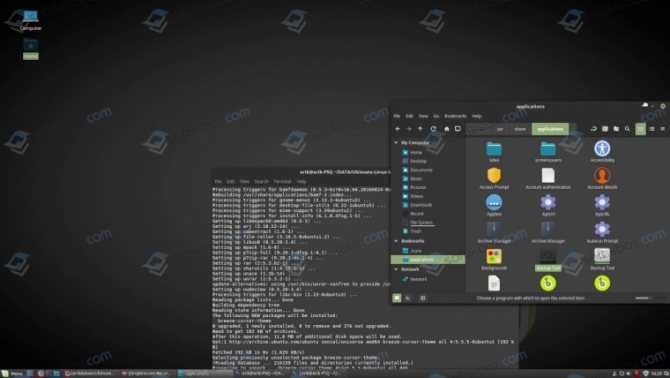
Среди преимуществ Linux Mint стоит выделить:
Недостатки такой легкой сборки:
Chrome OS – операционная система от Google, которая была специально разработанная для слабых нетбуков, предназначенных только для веб-сёрфинга и использования сервисов Google. Базируется на Linux. Поддерживает как ARM-процессоры, так и x86. Позволяет работать как с сервисами Google, так и с приложениями, которые можно скачать из Play Market. Управление возможно как с клавиатуры, так и с мышки.
Windows 7 – проверенная временем, надёжная ОС для ноутбуков

Первый выпуск этой версии Windows дляПК состоялся ещё в 2009 году. Для владельцев ПК во всём мире это стало настоящим открытием. Этой системе уже исполнилось чуть больше десяти лет, но её популярность среди пользователей разных уровней не уменьшается.
- Структура и ядро, которые соответствуют современным требованиям, хотя их нельзя назвать новейшими. Владельцам слабых ноутбуков подходят лучше.
- Совместимость даже с более старыми и слабыми версиями ноутбуков. Многие модели выпускались именно под эту версию операционной системы.
- Приятный интерфейс на ноутбук. Для многих он стал более привычным по сравнению с новыми.
Но есть и отрицательные стороны, без изучения которых не получится принять верное решение:
- Драйвера для этой операционной системы некоторыми производителями уже не выпускаются.
- Новые приложения обычно связываются с ядрами Windows 8 и 10. Далеко не все программы запускаются, когда ставится такая операционка.
- Отсутствие обновлений, официальная поддержка тоже прекратила существовать.
О технических требованиях
Запуск предполагает наличие минимум 1 Гигабайта оперативной памяти. На жёстком диске требуется 16 гигабайт. Обязательно наличие графического чипа и разрядности в 1 ГГц. Windowqs лучшевыбирать с запасом.
Выясняем, что лучше для слабых компьютеров — Windows 7 или Windows 8.1
В своем блоге про Windows Embedded Standard 7 я подробно описал эту замечательную операционную систему, протестировав ее на своем железе в реальных условиях эксплуатации. Но, так как меня последнее время очень интересует ОС Windows 8.1, которую многие, как я считаю, незаслуженно забыли и пропустили, я захотел сравнить ее с Windows Embedded Standard 7. Опять же, в реальных условиях, на очень слабом железе.
Недолго думая, я сделал образ системы и приступил к тестам. Я использовал WinRAR 4.50, EVEREST Ultimate Edition 4.60.1562 Beta и штатные утилиты ОС Windows. Вот, что у меня получилось.
Почему Ubuntu медленно работает?
1. Загрузка процессора
Чаще всего когда компьютер или сервер тупит виноват либо процессор, либо оперативная память. Начнём с процессора. Удобнее всего посмотреть нагрузку на ядра процессора с помощью утилиты htop. Сначала её надо установить:
Затем запустите:

Здесь в верхней части программы расположена статистика по загрузке ядер процессора. Вы можете сориентироваться на сколько процессор загружен в данный момент в процентном соотношении. Ниже можно отсортировать все процессы по нагрузке на процессор, это колонка CPU%, в колонке Command видно какой командой была запущена программа:

На домашней машине будет достаточно завершить нагружающий систему процесс или если это графическая оболочка, то сменить её на более легкую. На сервере же такой подход не пройдёт, там обычно уже и так работает только то, программное обеспечение, которое надо. Здесь надо будет уже разбираться дальше, например, если всё процессорное время занимает интерпретатор PHP, то скорее всего, кто-то очень усердно пытается перебрать ваш пароль от админки WordPress и следует его просто забанить и настроить fail2ban.
2. Недостаточно памяти
Если виновен не процессор, то скорее всего, дело в памяти. Когда вся оперативная память будет занята, то компьютер попросту зависнет и будет ждать пока ядро не решит какой процесс ему убить чтобы освободить память. Но обычно этого не происходит, потому что существует раздел или файл подкачки на жестком диске, куда скидываются неиспользуемые данные из памяти. Если в файле подкачки находится много данных, то операционная система начинает тупить, потому что доступ к этим данным медленный и лучше чтобы всё находилось в оперативной памяти.
Оценить ситуацию по использованию памяти и раздела подкачки не устанавливая никаких дополнительных утилит можно с помощью команды free.

Надо обратить внимание на колонку Всего и Занято. Если в колонке Доступно указано, что свободно мало памяти, это ещё не значит, что памяти нет, может просто часть памяти используется на какие нибудь буферы и просто зарезервирована
Более удобно смотреть эту информацию в утилите htop. Здесь информация о памяти находится сразу под информацией о загрузке процессора:

Аналогично предыдущему варианту можно отсортировать процессы по колонке MEM% чтобы понять какая программа потребляет больше всего памяти. На домашнем компьютере это обычно браузер. Сложно представить, что окружение рабочего стола съест все 8 Гб оперативной памяти. Вам остается только открывать меньше вкладок, сменить браузер на более легкий или докупить памяти. Обычно последний вариант помогает лучше всего.
3. Нагрузка на диск
Операционная система Linux не читает много данных с диска, но большая нагрузка на диск может в какой-то мере замедлить вашу систему особенно, если система работает на медленном HDD. Посмотреть текущую нагрузку на диск можно с помощью утилиты iotop:

Тут надо обратить внимание на колонки IO Read и IO Write, особенно на вторую. Утилита показывает все программы, которые активно ведут запись на диск или читают с диска
Обнаружив такую программу, вы можете её удалить или отключить. А затем смотреть стала ли система работать лучше.
Нагрузку на диск могут создавать различные утилиты-индексаторы, которые готовят свой индекс для того чтобы вы могли потом быстро находить нужные файлы. Одним из таких индексатров был Nepomuk в KDE 4. Тогда все старались его как можно скорее отключить. Также это могут быть и другие программы.
Жесткий диск может работать медленно не только потому, что он сильно нагружен, но и потому, что хочет сломаться. Чтобы проверить состояние жесткого диска можно использовать утилиту smartctl. Она находится в пакете smartmontools:
Чтобы проверить состояние диска запустите её с опцией -H и передайте имя нужного диска. Например:

Если в строчке test result вы увидите значение Passed, значит всё хорошо. Если там написано Failed, как на снимке, значит жесткий диск уже отслужил своё и его пора менять на новый. Читайте подробнее про проверку диска в статье Проверка диска в Linux. Ещё один вариант ускорить операционную систему за счёт диска — установить её на SSD.
4. Драйвера видеокарты
Свободные драйвера в последнее время работают очень хорошо. Но именно отсутствие проприетарных драйверов могут вызвать проблемы при работе графического окружения. Это может быть как медленная работа и фризы, так и просто тиринг и мерцание. Установить проприетарные драйвера на видеокарту в Ubuntu не так уж сложно. На сайте есть инструкция как для AMD, так и для Nvidia.
Топ легких сборок Linux
Lubuntu
- ОЗУ – 1 ГБ для полностью комфортной работы с сервисами Google, например, Youtube, или для серфинга в социальной сети Facebook;
- ОЗУ – 512 МБ будет достаточно для офисных задач.
- GPicView – просмотр фото.
- MTPaint – помощник для работы с графикой.
- Evince – чтение PDF-формата.
- Audacious – воспроизведение музыки.
- Gnome-Player – просмотр видео.
- Chromium – веб-браузер.
- BitTorrent – скачивание файлов с торрент-ресурсов.
- Gnumeric – электронные таблицы, аналог Excel.
- Abiword – текстовый редактор.
- Xpad – работа с заметками.
Тем, кто знаком с обычным Ubuntu, Lubuntu покажется очень родным и близким. Любое ПО, которое идет на Ubuntu, будет совместимо и с Lubuntu, но не наоборот. При использовании данной ОС не рекомендуется устанавливать в систему «тяжелые» программы.
Sparky
Существует две версии ОС:
- Base edition – базовый продукт, который запустится практически на чем угодно, но придется самостоятельно настраивать программную среду рабочей станции. Благодаря большому репозиторию приложений от разработчиков это не проблема.
- Full edition – версия «из коробки», настроена и обеспечена программным обеспечением для быстрого старта работы. Перед установкой стоит только уточнить, поддерживает ли ноутбук программы, идущие с дистрибутивом.
В качестве основы разработчики использовали Debian, но здесь можно выбрать среди нескольких графических оболочек. Пользователи рекомендуют LXQt за быструю и безотказную работу. Системные требования:
- ОЗУ – 256 МБ для LXDE, e17, Openbox, GameOver;
- ОЗУ – 384 МБ для MATE, LXQt;
- процессор – i486 / amd64;
- ПЗУ – 5 ГБ.
Lite
- LibreOffice – офисное программное обеспечение.
- VLC – воспроизведение видео и музыки.
- GIMP – работа с графикой.
- Lite tweaks – кастомизация рабочего стола.
- Thunderbird – почтовый помощник.
- Dropbox – файлообменник.
В качестве окружения рабочего стола используется XFCE. А в основе лежит Ubuntu – прекрасная гарантия стабильной работы даже устаревшего ноутбука или персонального компьютера. Минимальные системные требования:
- процессор – Pentium 4;
- разрешение экрана – 1024х768;
- ПЗУ – 5 ГБ.
Tiny Core
- оперативная память – 64 MB;
- процессор – от Pentium 2 и выше.
Существует 3 модификации:
- Core – базовый набор, использующий командную строку CLI. Без графического интерфейса.
- Tiny Core – базовый набор ОС + графическая оболочка.
- CorePlus – Tiny Core + функционал для работы с беспроводной сетью.
AntiX
- оперативная память – 256 MB;
- процессор – Pentium 3 и выше;
- ПЗУ – 7 ГБ.
В основе данного дистрибутива лежит Debian с менеджером окон Icewm. Отсутствуют программы на старте, но, как всегда, к ним есть доступ через интернет. Является легкой и быстрой LiveUSB ОС, то есть загружает ПК с флешки.

















































